-
小编告诉你宽带连接错误711怎么处理
- 2018-09-22 08:47:02 来源:windows10系统之家 作者:爱win10
相信现在还有不少使用宽带连接进行拨号的用户,可是有些时候也会出现网络故障。最近有很多用户在进行宽带连接的时候出现了“无法加载远程服务连接管理器服务”的提示,显示:错误711操作无法完成,遇到这种情况该怎么解决呢?下面,小编给大家带来宽带连接错误711的处理图文。
宽带连接对于用户们而言是非常重要的,如果没有宽带连接我们就无法上网了,最近有不少用户反馈,在进行宽带连接时出现无法连接网络提示错误代码711,出现错误711主要是系统内部的网络服务被禁止或停止使用而引起来的,下面,小编给大家分享宽带连接错误711的处理方法了。
宽带连接错误711怎么处理
右键 - 桌面计算机 - 管理,打开计算机管理窗口。
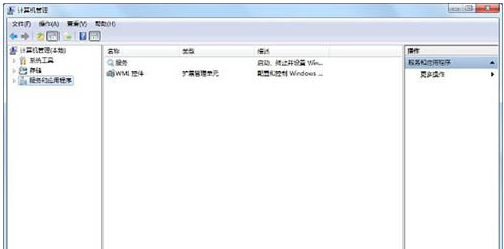
宽带连接错误系统软件图解1
找到:服务和应用程序,并点服务和应用程序前面的小三角展开,再找到:服务。并点击:服务。
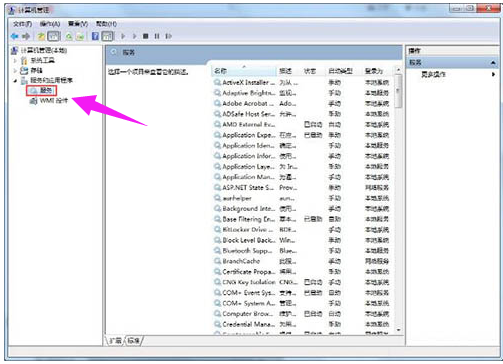
711系统软件图解2
在窗口的右侧找到:Windows Event Log并检查启动类型是否为:自动。

宽带系统软件图解3
同样在窗口的右侧找到:Telephony并检查启动类型是否为:手动。
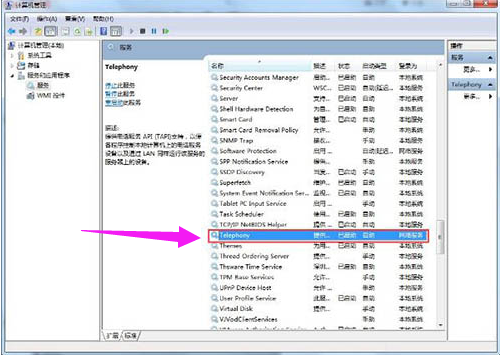
宽带连接错误系统软件图解4
窗口的右侧找到:Secure Socket Tunneling Protocol Service并检查启动类型是否为:手动。
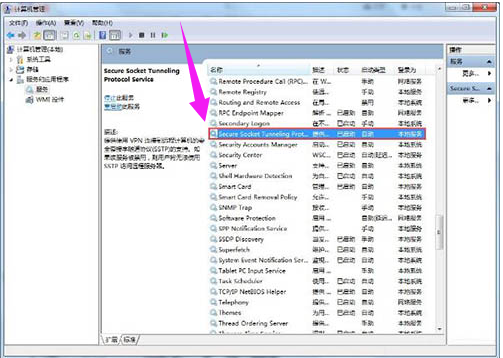
711系统软件图解5
窗口的右侧找到:Network Connections并检查启动类型是否为:手动。
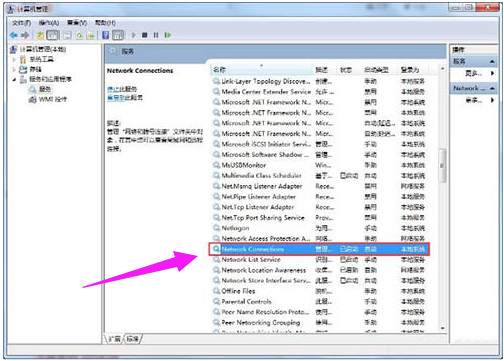
连接错误系统软件图解6
窗口的右侧找到:Network Store Interface Service并检查启动类型是否为:自动。
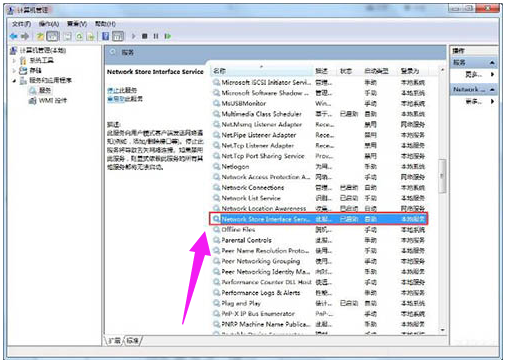
连接错误系统软件图解7
右侧找到:Remote Access Connection Manager并检查启动类型是否为:手动。
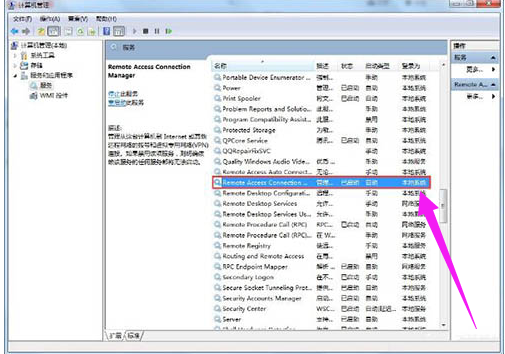
宽带连接错误系统软件图解8
如果启动类型不是上述的各项对应类型,我们就必须进行更改,以更改Remote Access Connection Manager为例,方法是:双击窗口右侧的Remote Access Connection Manager,我们看到:启动类型(E)为:禁用,服务状态为:已停止。
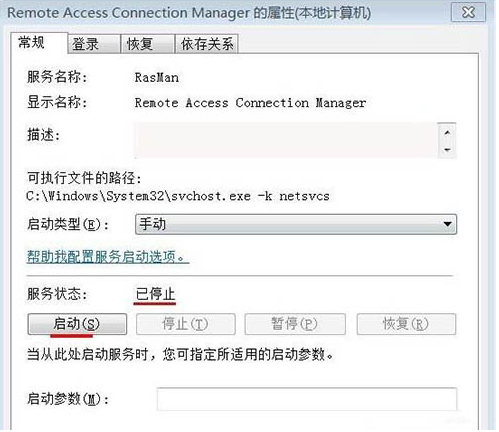
连接错误系统软件图解9
点:启动类型(E)栏的小三角,选择:手动,再点:启动,最后点:确定。

宽带系统软件图解10
以上就是解决宽带连接错误711的技巧了。不难,
猜您喜欢
- 系统之家winxp安装纯净版方法..2016-09-05
- 联想专用win7x64位系统最新下载..2017-04-03
- 产品密钥,小编告诉你office2018产品密..2018-09-07
- win7系统中无法关闭密码保护共享怎么..2015-04-26
- 0x0000007f,小编告诉你电脑蓝屏代码0x..2018-08-24
- win7 安装ie11 安装后无法启动解决办..2016-07-14
相关推荐
- CHKDSK磁盘修复工具硬盘修复教程.. 2016-10-10
- 笔记本本地连接不见了,小编告诉你笔记.. 2017-12-04
- win7旗舰版重装系统教程演示.. 2022-02-28
- 教你如何用cmd查看本机信息.. 2020-09-15
- 系统之家win8.1ghost纯净版32位.. 2016-11-07
- win10不用密码直接登陆设置图解.. 2016-10-09





 系统之家一键重装
系统之家一键重装
 小白重装win10
小白重装win10
 Windows装Linux系统 v2.8.21 绿色版(用Windows装linux系统)
Windows装Linux系统 v2.8.21 绿色版(用Windows装linux系统)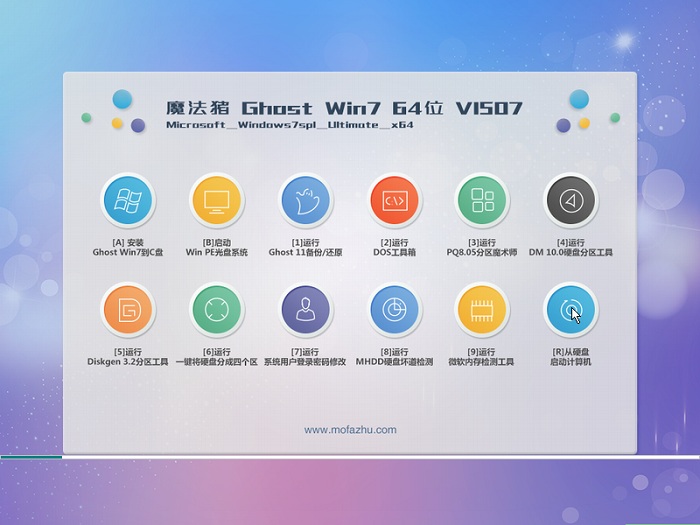 魔法猪ghost win7 x64位 旗舰版201507
魔法猪ghost win7 x64位 旗舰版201507 bkViewer v4.7y绿色版(数码照片浏览器照片管理工具)
bkViewer v4.7y绿色版(数码照片浏览器照片管理工具) 萝卜家园win10系统下载64位专业版v201807
萝卜家园win10系统下载64位专业版v201807 仓库管理系统v6.0(企业管理系统单机破解版)
仓库管理系统v6.0(企业管理系统单机破解版) 电脑公司ghost Win7系统下载64位纯净版1706
电脑公司ghost Win7系统下载64位纯净版1706 深度技术ghos
深度技术ghos 参考文献生成
参考文献生成 番茄花园 gho
番茄花园 gho 系统之家Win8
系统之家Win8 爱编程少儿浏
爱编程少儿浏 系统之家win7
系统之家win7 Adobe Photos
Adobe Photos 鱼鱼影音浏览
鱼鱼影音浏览 电脑公司 gho
电脑公司 gho 系统之家Ghos
系统之家Ghos 小白系统 Gho
小白系统 Gho 雨林木风win1
雨林木风win1 粤公网安备 44130202001061号
粤公网安备 44130202001061号